Créer un moteur de recherche Google personnalisé
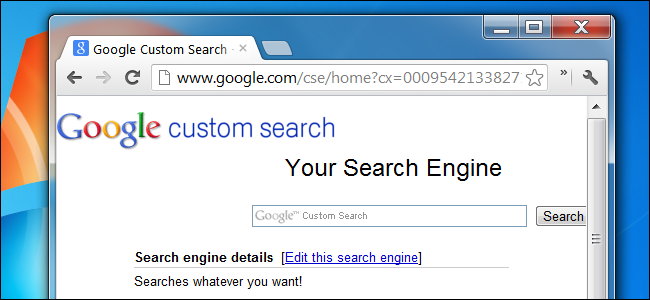
Créez un moteur de recherche Google qui ne cherche que dans les sites de votre choix en quelques clics via Google Custom Search. Testez, ajustez les URL avec des jokers, puis marquez ou partagez l’URL pour un accès rapide.
Liens rapides
Création d’un moteur de recherche personnalisé
Astuces d’URL
Avez-vous déjà voulu rechercher uniquement dans un ensemble précis de sites sans retaper l’opérateur site: à chaque fois ? Google Custom Search Engine permet de créer, tester et partager un moteur de recherche limité à des domaines ou sous‑domaines définis. Utile pour la veille, la recherche technique ou pour des équipes ayant des sources de référence communes.
Pourquoi utiliser un moteur personnalisé
- Gain de temps : évite de saisir des opérateurs à chaque recherche.
- Cohérence : résultats harmonisés pour une équipe ou un projet.
- Filtrage fin : inclut uniquement les sources jugées pertinentes.
Important : il faut un compte Google pour enregistrer le moteur de recherche.
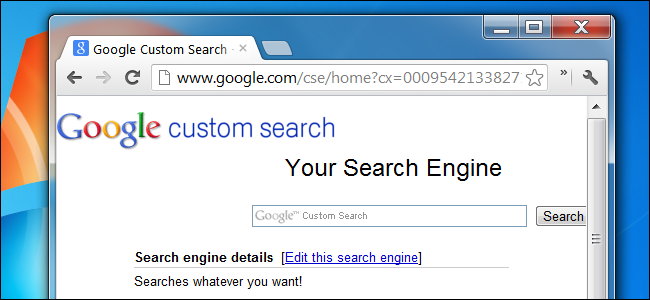
Création pas à pas
- Rendez‑vous sur la page Google Custom Search Engine et cliquez sur « Create a custom search engine ». Le moteur sera lié à votre compte Google.
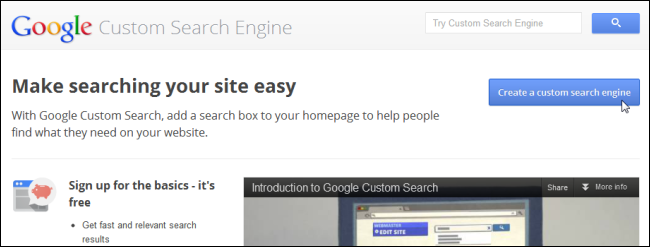
- Donnez un nom et une description à votre moteur. Ces champs sont libres et servent à identifier le moteur dans votre liste.
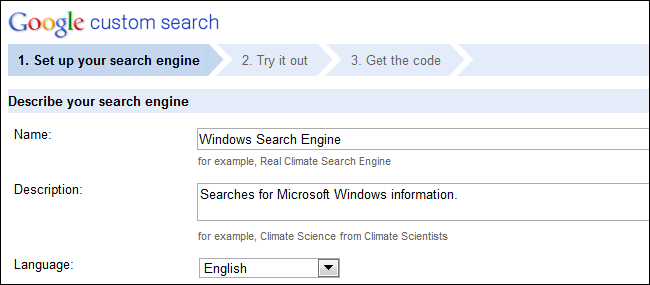
- Le champ « Sites to search » est celui qui compte. Entrez la liste des sites et des motifs que vous souhaitez inclure. Exemple simple :
howtogeek.com/ microsoft.com/
Le caractère est un joker : la chaîne / signifie « tout le contenu de ce site ou sous‑domaine ». Vous pouvez affiner comme expliqué plus bas.
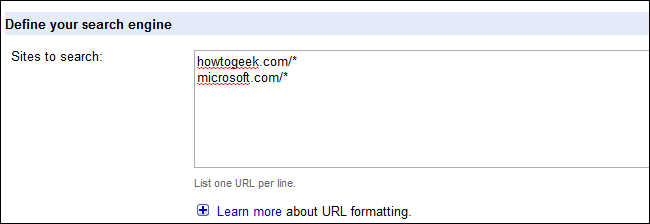
- Cliquez sur Next, choisissez un style pour les résultats et testez votre moteur.
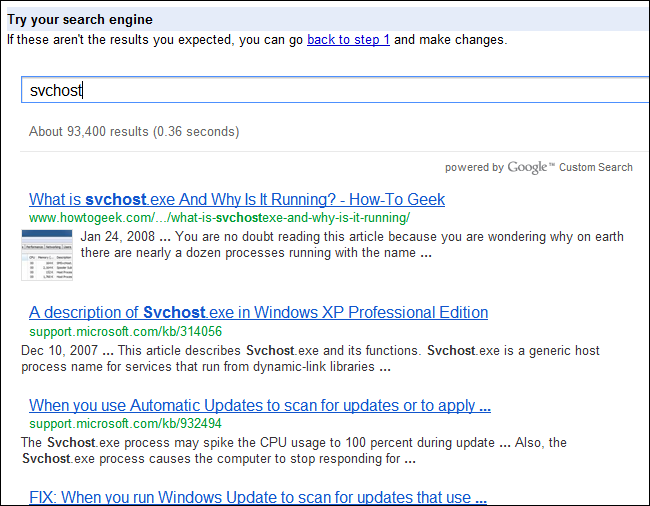
- Une fois satisfait, continuez jusqu’à la page qui propose un code d’intégration. Si vous n’êtes pas développeur, ignorez l’intégration et cliquez sur le logo Google Custom Search pour revenir à la liste de vos moteurs.
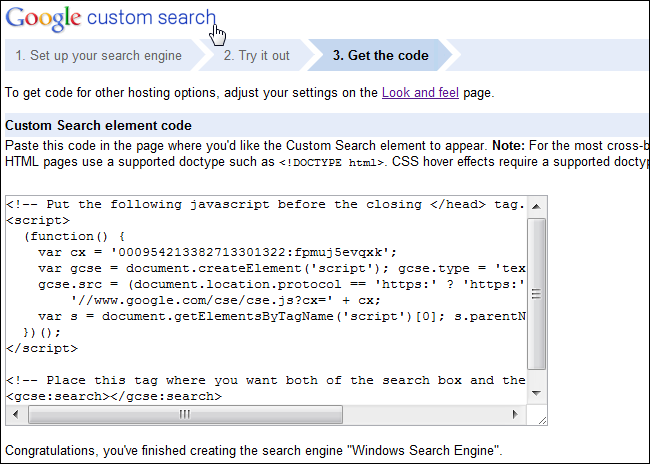
- Accédez à la page de votre moteur en cliquant sur son nom dans la liste. Marquez cette page pour un accès rapide ou partagez l’URL complète.
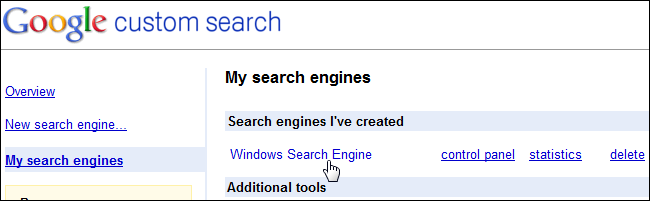
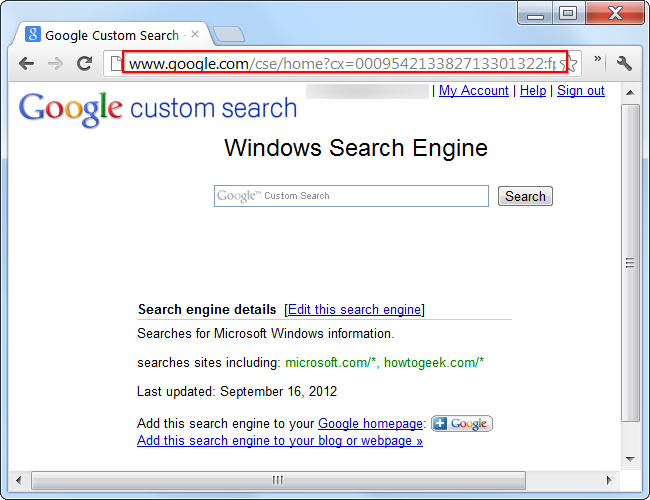
Astuces d’URL
Vous n’êtes pas obligé d’inclure un domaine entier. La définition d’URL peut être granulaire : pages uniques, sous‑répertoires ou sous‑domaines.
Exemple : si votre moteur inclut microsoft.com mais que les résultats utiles viennent de windows.microsoft.com et support.microsoft.com, et que answers.microsoft.com est peu pertinent, créez la liste suivante lors de la configuration :
howtogeek.com/ windows.microsoft.com/ support.microsoft.com/*
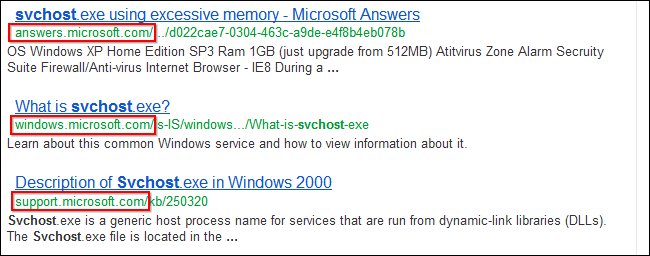
Notez qu’il n’existe pas d’opérateur d’exclusion explicite pour retirer un sous‑domaine déjà inclus globalement. Au lieu de cela, incluez uniquement les sous‑domaines que vous voulez rechercher.
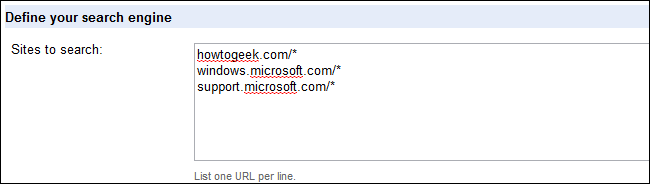
Types d’URL utiles :
- Page unique : example.com/page.html inclura uniquement cette page.
- Sous‑répertoire : support.microsoft.com/kb/* ciblera les articles de la base de connaissances.
- Motif dans l’URL : example.com/word recherche les pages contenant « word » dans leur URL.
Conseil : testez chaque motif avec la fonctionnalité de test avant de l’enregistrer.
Contre‑exemples et limites
- Sites générés dynamiquement via JavaScript peuvent ne pas apparaître dans les résultats si Google ne les a pas indexés.
- Contenu derrière authentification ou paywall n’est pas accessible au moteur public.
- Impossible d’exclure un sous‑domaine si vous avez déjà inclus le domaine racine via microsoft.com/*
Approches alternatives
- Utiliser l’opérateur site: dans Google pour des recherches ponctuelles.
- Créer un moteur local dans le navigateur via les paramètres de moteur de recherche pour des raccourcis clavier/keywords.
- Outils d’indexation privés ou moteurs d’entreprise pour indexer un intranet.
Mental modeles et heuristiques rapides
- Démarrez large, puis restreignez : commencez par ajouter domaines principaux et affinez vers des sous‑domaines si les résultats sont trop bruyants.
- Priorisez sources fiables : si un site produit de la désinformation ou des forums bruyants, ne l’ajoutez pas.
- Testez au moins 5 requêtes représentatives après chaque changement.
Mini‑méthodologie de configuration (SOP rapide)
- Lister sources prioritaires (5–20 domaines/subdomains).
- Créer moteur et ajouter motifs *.
- Tester 5 recherches réelles.
- Affiner motifs et retester.
- Marquer la page et partager l’URL.
Liste de contrôle selon le rôle
- Utilisateur final : vérifier que le moteur renvoie des résultats pertinents pour 5 recherches courantes et marquer la page.
- Responsable contenu : inclure uniquement les domaines approuvés par l’équipe éditoriale.
- Administrateur IT : vérifier contraintes d’accès et conformité si partagé en interne.
- Développeur web : si intégration sur site, récupérer le code d’embed et tester la responsivité.
Critères d’acceptation
- Le moteur renvoie des résultats issus uniquement des domaines listés.
- Les 5 requêtes de test retournent au moins 3 résultats jugés pertinents par l’utilisateur.
- L’URL du moteur est marquée ou partagée avec les membres concernés.
Tests et validation
- Cas de test 1 : requête générique qui doit retourner des résultats depuis windows.microsoft.com.
- Cas de test 2 : requête qui ne doit pas retourner de résultats depuis answers.microsoft.com si ce sous‑domaine n’est pas inclus.
- Critère de réussite : filtrage effectif selon la configuration.
Remarque : si les résultats semblent incomplets, vérifiez d’abord si Google indexe réellement les pages ciblées.
Ajouter le moteur au navigateur
La plupart des navigateurs permettent d’ajouter un moteur de recherche personnalisé via les paramètres de recherche. Cherchez « Ajouter un moteur de recherche » et collez l’URL du moteur ou utilisez le champ moteur par défaut si le navigateur propose cette option.
Résumé
Créer un moteur de recherche Google personnalisé est un moyen rapide et puissant d’obtenir des résultats ciblés sur un ensemble défini de sites. Testez, itérez et partagez le lien du moteur pour standardiser la recherche au sein d’une équipe.
Points clés :
- Nécessite un compte Google.
- Utilisez les jokers * pour couvrir les répertoires et sous‑domaines.
- Pas d’exclusion directe de sous‑domaines si domaine principal est inclus.
Annonce courte (pour diffusion interne) :
Créez un moteur de recherche Google personnalisé pour votre équipe en quelques minutes. Filtrez les résultats aux sites fiables que vous utilisez, testez et partagez l’URL pour un accès instantané.
Fin de l’article.
Matériaux similaires

Installer et utiliser Podman sur Debian 11
Guide pratique : apt-pinning sur Debian

OptiScaler : activer FSR 4 dans n'importe quel jeu
Dansguardian + Squid NTLM sur Debian Etch

Corriger l'erreur d'installation Android sur SD
